电脑关闭自动更新win10 Win10电脑如何关闭自动更新
更新时间:2023-10-10 15:46:34作者:jiang
电脑关闭自动更新win10,如今在数字化社会中,电脑已经成为我们生活中不可或缺的一部分,随着技术的不断发展,我们常常会遇到一些电脑自动更新的问题。特别是在使用Win10系统的时候,自动更新似乎成了一种令人头痛的现象。对于许多用户来说,不想被打断的工作或是意外的重启都可能给他们带来困扰。了解如何关闭Win10电脑的自动更新成为了一个重要的问题。在本文中我们将介绍一些简单而有效的方法,帮助您解决这一问题。
操作方法:
1.单击开始菜单,进入【设置】。
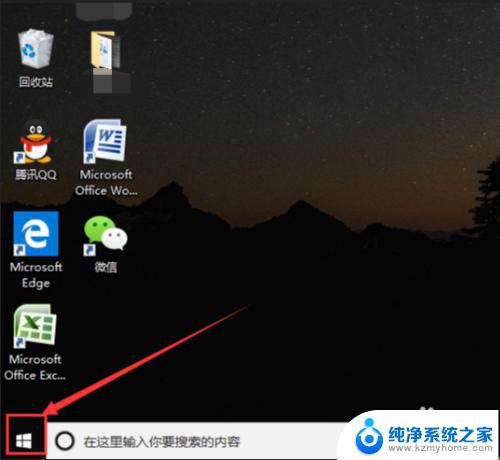
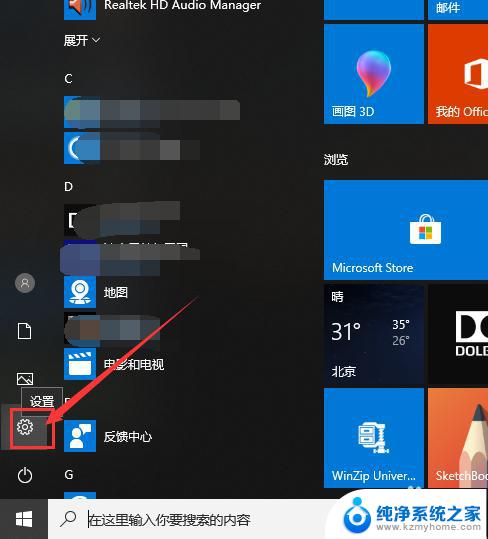
2.在页面的搜索栏中输入“服务”,然后点击【查看本地服务】。
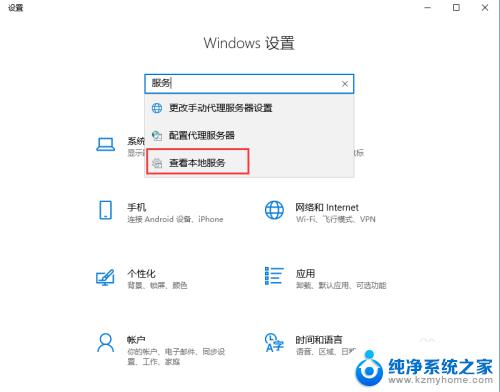
3.在页面右侧中找到【Windows Update】,双击进入属性,然后在【启动类型】中选择【手动】或者【禁用】。
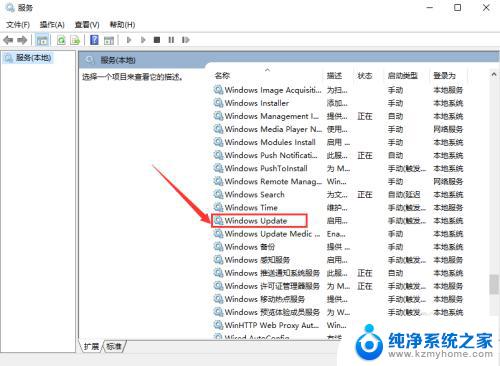
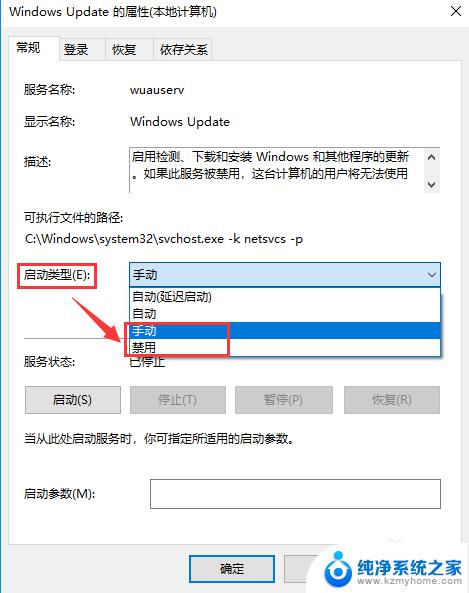
4.选择完成后,还有很重要的一步。点击页面上方的【恢复】,将“第一次失败,第二次失败和后续失败”都选择为【无操作】。
然后点击页面下方的【应用】,最后点击【确定】就可以了。
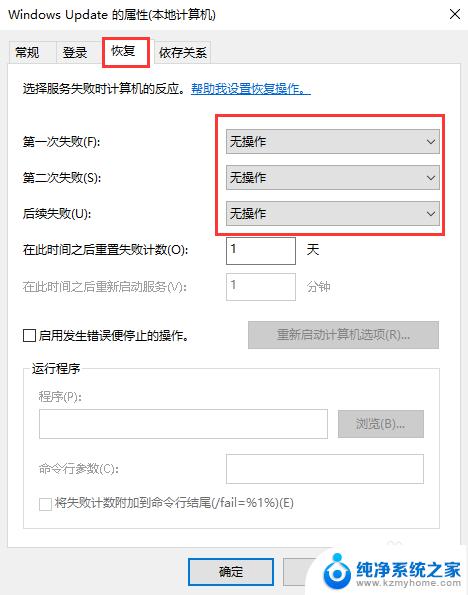
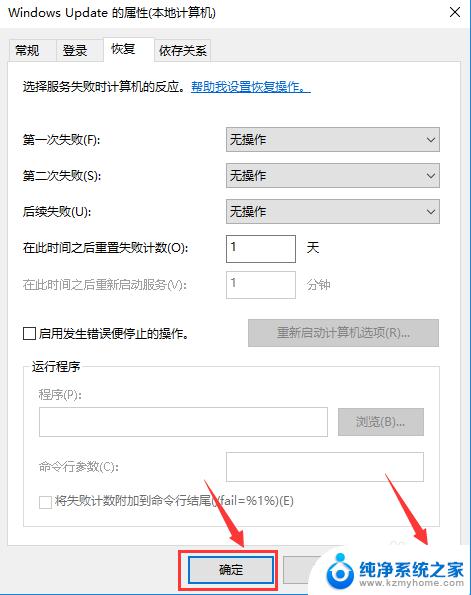
以上是如何关闭电脑自动更新win10的全部内容,如果需要,您可以按照这些步骤操作,希望这对您有所帮助。
电脑关闭自动更新win10 Win10电脑如何关闭自动更新相关教程
- 电脑如何关闭系统自动更新 Win10电脑如何关闭自动更新
- 电脑在哪里关闭自动更新 Win10电脑关闭自动更新方法
- 如何关闭window10自动更新 如何关闭win10系统自动更新
- windows10关闭系统自动更新 win10系统关闭自动更新方法
- 怎么关闭电脑自动更新系统 win10停止自动更新的步骤
- 戴尔彻底禁止win10自动更新 戴尔电脑自动更新系统关闭方法
- win10系统如何关闭windows更新 win10系统如何关闭自动更新设置
- win10自动更新提示怎么永久关闭 Win10永久关闭自动更新
- win10无法关闭自动更新 win10自动更新关闭失败的解决方法
- windows10可以关闭自动更新吗 怎样关闭Win10自动更新
- win 10没有管理员权限怎么 Win10怎么获取管理员权限
- 整个win10未响应 电脑桌面突然无响应怎么办
- 台式win10屏幕亮度电脑怎么调 台式电脑屏幕亮度调节快捷键
- win10图形设置如何设置 win10电脑图形设置在哪里找
- win10设置没有唤醒密码设置 Windows 10如何设置电脑唤醒需要输入密码
- win10不能修改分辨率为灰色 win10分辨率调整失效的解决方法
win10系统教程推荐
- 1 台式win10屏幕亮度电脑怎么调 台式电脑屏幕亮度调节快捷键
- 2 电脑win10怎么升级 电脑升级win10步骤
- 3 win10全屏游戏切换桌面 win10打游戏时怎么切换到桌面
- 4 win10修复模式怎么进去安全模式 win10开机进入安全模式步骤
- 5 win10壁纸删除 电脑桌面壁纸怎么取消
- 6 win10有没有自带的录屏 win10自带录屏功能使用教程
- 7 win10如何开机启动.bat文件 bat脚本添加到开机启动项
- 8 win10后台程序太多 笔记本进程太多怎么清理
- 9 win102004任务栏透明 Win10系统任务栏透明度设置教程
- 10 win10禁用本地键盘 笔记本键盘禁用方法